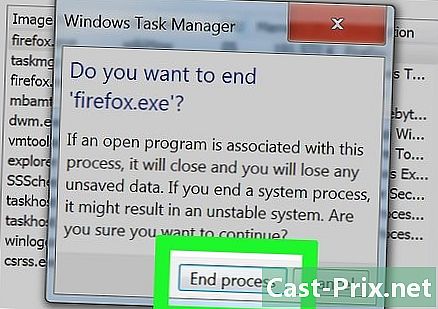लैपटॉप को टीवी से कैसे कनेक्ट करें
लेखक:
Roger Morrison
निर्माण की तारीख:
4 सितंबर 2021
डेट अपडेट करें:
21 जून 2024

विषय
इस आलेख में: उन कनेक्शनों को निर्धारित करें जो आपके TVReferences पर उपलब्ध कंप्यूटर को कनेक्ट करें
कंप्यूटर केवल वर्कस्टेशन से अधिक हो सकते हैं। उन्हें टीवी से जोड़कर, वे सच्चे मल्टीमीडिया हब बन सकते हैं, नेटफ्लिक्स या हुलु स्ट्रीमिंग स्ट्रीम कर सकते हैं, जिससे आप अपने पसंदीदा YouTube वीडियो या किसी अन्य मीडिया को देख सकते हैं। आप बड़ी स्क्रीन पर अपने पसंदीदा गेम में लिप्त हो सकते हैं, अपनी आंखों को नुकसान पहुंचाए बिना किसी दस्तावेज़ को संपादित कर सकते हैं।
चरणों
भाग 1 उपलब्ध कनेक्टरों का निर्धारण
- आपके लैपटॉप में मौजूद वीडियो पोर्ट की स्थिति जानें। विभिन्न प्रकार के वीडियो पोर्ट हैं और आपके कंप्यूटर में कई हो सकते हैं। वे अक्सर कंप्यूटर के पीछे स्थित होते हैं, लेकिन वे किनारे पर भी हो सकते हैं। यदि आप अपने टीवी पर मैकबुक कनेक्ट करने का प्रयास कर रहे हैं, तो इस गाइड को पढ़ें।
- एक वीजीए पोर्ट आयताकार है, जिसमें 5 के 3 रैंकों में 15 छोटे छेद हैं। यह वह पोर्ट है जिसके साथ आप अपने कंप्यूटर को स्पीकर से कनेक्ट करते हैं।

- एक एस-वीडियो पोर्ट गोल है, जिसमें 4 या 7 छोटे छेद हैं।

- एक मिश्रित वीडियो पोर्ट एक गोलाकार जैक है, जो अक्सर पीला होता है।

- एक डिजिटल वीडियो इंटरफ़ेस (DVI) पोर्ट आयताकार है, जिसमें 24 छोटे छेद 8 पंक्तियों में हैं। इसे उच्च परिभाषा कनेक्शनों के लिए डिज़ाइन किया गया है।

- एक एचडीएमआई पोर्ट एक यूएसबी पोर्ट जैसा दिखता है, लेकिन यह लंबा और पतला होता है। 2008 से कंप्यूटरों पर स्थापित, इसे उच्च परिभाषा कनेक्शनों के लिए भी डिज़ाइन किया गया है।

- एक वीजीए पोर्ट आयताकार है, जिसमें 5 के 3 रैंकों में 15 छोटे छेद हैं। यह वह पोर्ट है जिसके साथ आप अपने कंप्यूटर को स्पीकर से कनेक्ट करते हैं।
- आपके टीवी में डॉकिंग पोर्ट देखें। ये निर्भर करता है कि आपका टीवी मानक है या उच्च परिभाषा। DVI पोर्ट पोस्ट के पीछे स्थित हैं, लेकिन किनारे पर भी हैं।
- मानक टीवी में एक समग्र वीडियो पोर्ट या एक एस-वीडियो है। हालाँकि, टीवी स्क्रीन पर डिस्प्ले की गुणवत्ता आपके कंप्यूटर स्क्रीन पर उतनी अधिक नहीं होगी।

- हाई डेफिनिशन टीवी में वीजीए, डीवीआई या एचडीएमआई पोर्ट हो सकते हैं। एक वीजीए कनेक्शन एक एनालॉग सिग्नल को बदल देता है, जबकि डीवीआई और एचडीएमआई पोर्ट बहुत बेहतर डिजिटल कनेक्शन की अनुमति देते हैं।

- मानक टीवी में एक समग्र वीडियो पोर्ट या एक एस-वीडियो है। हालाँकि, टीवी स्क्रीन पर डिस्प्ले की गुणवत्ता आपके कंप्यूटर स्क्रीन पर उतनी अधिक नहीं होगी।
- अपने कंप्यूटर को अपने टीवी से कनेक्ट करने के लिए उपयुक्त वीडियो केबल लें। यदि आपके पास बंदरगाहों (वीजीए, एस-वीडियो और एचडीएमआई) का विकल्प है, तो उन बंदरगाहों को जोड़ने का प्रयास करें जो सबसे अच्छी तस्वीर परिभाषा देते हैं। इस संबंध में, एचडीएमआई पोर्ट के माध्यम से एक कनेक्शन अनुकरण करता है। एक और लाभ: सेटिंग सरल है।
- यदि आपके कंप्यूटर का पोर्ट आपके टीवी के पोर्ट के समान है, तो प्रत्येक छोर पर समान कनेक्टिविटी वाला एक केबल प्राप्त करें।

- यदि आपके कंप्यूटर और टीवी में अलग-अलग वीडियो पोर्ट हैं, तो आपको केबल एडाप्टर की आवश्यकता होगी। एडेप्टर एक डीवीआई पोर्ट को एचडीएमआई या वीजीए को एक समग्र पोर्ट में बदलने के लिए मौजूद हैं। यदि आपके कंप्यूटर में एचडीएमआई पोर्ट नहीं है, तो आप अपने टीवी पर अपने कंप्यूटर के यूएसबी पोर्ट को एचडीएमआई पोर्ट से कनेक्ट करने के लिए एक केबल भी ले सकते हैं। कन्वर्टर्स, विशेष रूप से एनालॉग, एक कम सुंदर छवि देते हैं। फिर टालना!

- ब्रांडेड एचडीएमआई कॉर्ड बहुत महंगे हैं, इसलिए कोई भी कॉर्ड काम कर सकता है।
- यदि आपके कंप्यूटर का पोर्ट आपके टीवी के पोर्ट के समान है, तो प्रत्येक छोर पर समान कनेक्टिविटी वाला एक केबल प्राप्त करें।
- यदि आवश्यक हो तो एक ऑडियो केबल रखें। कुछ उच्च-परिभाषा कंप्यूटर और टीवी ऑडियो और वीडियो को एक ही केबल से जोड़ सकते हैं, लेकिन अधिकांश में ऑडियो और वीडियो के लिए अलग-अलग केबल की आवश्यकता होती है।
- यदि आपके कंप्यूटर में एक एचडीएमआई पोर्ट और एक एचडीएमआई संगत साउंड कार्ड है, तो आपको ऑडियो के लिए एक अलग केबल की आवश्यकता नहीं है क्योंकि एचडीएमआई दोनों का वहन करता है। अन्य सभी मामलों में, ऑडियो केबल आवश्यक है।

- आपके कंप्यूटर से ऑडियो आउटपुट 3.5 मिमी जैक आउटपुट है जिसे ऑडियो हेडसेट के साथ चिह्नित किया गया है। आप इसे अपने टीवी के ऑडियो आउटपुट से कनेक्ट कर सकते हैं यदि इसमें बाहरी स्पीकर हैं या यदि यह नहीं है।

- ऑडियो केबल को कनेक्ट करते समय, सुनिश्चित करें कि आप इसे वीडियो पोर्ट से जुड़े ऑडियो पोर्ट से कनेक्ट करते हैं।
- यदि आपके कंप्यूटर में एक एचडीएमआई पोर्ट और एक एचडीएमआई संगत साउंड कार्ड है, तो आपको ऑडियो के लिए एक अलग केबल की आवश्यकता नहीं है क्योंकि एचडीएमआई दोनों का वहन करता है। अन्य सभी मामलों में, ऑडियो केबल आवश्यक है।
भाग 2 एक कंप्यूटर को अपने टीवी से जोड़ना
-

अपना कंप्यूटर बंद करें। एचडीएमआई को छोड़कर, आपको अपने कंप्यूटर को टीवी से कनेक्ट करने के लिए बंद करना होगा। -

अपने कंप्यूटर पर वीडियो केबल और अपने टीवी पर वीडियो पोर्ट कनेक्ट करें। -

सही टीवी इनपुट पर सेट करें। वर्तमान टीवी पर, प्रत्येक कनेक्टर (इनपुट) स्पष्ट रूप से चिह्नित है। बस दो बंदरगाहों (टीवी + मोबाइल) के बीच सही केबल के साथ सही संबंध बनाएं। संचालित करने के निर्देशों के लिए अपने टीवी के निर्माता मैनुअल से परामर्श करें।- आपके कंप्यूटर को पहचानने के लिए सबसे पहले आपका टीवी चालू होना चाहिए।
- अपने कंप्यूटर को चालू करें। इस बिंदु पर, टेलीविजन स्क्रीन को सक्रिय करने की विधि प्रणाली से सिस्टम में भिन्न होती है। कुछ मॉडलों पर, छवि तुरंत आ जाती है और दोनों स्क्रीन सक्रिय हो जाती हैं। दूसरों पर, स्क्रीन पर कुछ भी दिखाई नहीं दिया।
- टीवी स्क्रीन पर स्विच करें। कई नोटबुक में "वीडियो सिग्नल स्विचिंग" बटन होता है: यह अक्सर "एफएन" (फ़ंक्शन) कुंजी होता है। इस कुंजी का उपयोग उपलब्ध विभिन्न प्रदर्शन विकल्पों के माध्यम से स्क्रॉल करने के लिए किया जाता है। आप अपनी स्क्रीन को दोनों स्क्रीन पर बढ़ा सकते हैं, अपनी स्क्रीन को डुप्लिकेट कर सकते हैं ताकि प्रत्येक स्क्रीन एक ही चीज़ को प्रदर्शित करे या एक स्क्रीन को सक्रिय किया जा सके (या तो लैपटॉप या टीवी)।
- विंडोज 7 और 8 में, आपको "प्रोजेक्ट" मेनू को लाने के लिए विंडोज + पी कुंजियों को दबाना होगा, जो मल्टी-स्क्रीन विकल्प (विस्तार, डुप्लिकेट, केवल दूसरी स्क्रीन) को प्रदर्शित करता है।
- यदि बाकी सभी काम नहीं करते हैं, तो डेस्कटॉप पर राइट-क्लिक करें और "गुण" / "स्क्रीन रिज़ॉल्यूशन" चुनें। अपनी छवि के प्रदर्शन मोड का चयन करने के लिए "एकाधिक डिस्प्ले" मेनू का उपयोग करें।
- यदि आवश्यक हो तो स्क्रीन के रिज़ॉल्यूशन को समायोजित करें। अधिकतर, कंप्यूटर और टीवी के संकल्प अलग-अलग होते हैं। यह पुराने टीवी मॉडल के साथ विशेष रूप से सच है। डेस्कटॉप पर राइट क्लिक करें और "गुण" / "स्क्रीन रिज़ॉल्यूशन" चुनें।रिज़ॉल्यूशन को बेहतर बनाने के लिए वह डिस्प्ले चुनें जो आपको सूट करता हो।
- एचडी टीवी का अधिकतम रिज़ॉल्यूशन 1,920 x 1,080 पिक्सेल हो सकता है, हालांकि कुछ केवल 1,280 x 720 पिक्सेल तक चलते हैं। ये तथाकथित 16: 9 वाइडस्क्रीन प्रारूप हैं।
- यदि आप चित्र नहीं देखते हैं, तो आपको अपने कंप्यूटर को अपने टीवी पर पुन: कनेक्ट करने से पहले अपने कंप्यूटर को अस्थायी रूप से डिस्कनेक्ट करने और रिज़ॉल्यूशन को समायोजित करने की आवश्यकता हो सकती है। जब आप पहले से सक्रिय प्रदर्शन पर स्विच करते हैं, तो यह आवश्यक है कि लैपटॉप टीवी के समान ही रिज़ॉल्यूशन में हो।
- अपने टीवी की "ज़ूम" सेटिंग को समायोजित करें। कुछ टीवी ज़ूम प्रभाव का उपयोग करके प्रारूप को सही करने का प्रयास करते हैं। यदि आपका चित्र (टीवी) देखने के कोण पर कट जाता है, तो रिमोट कंट्रोल का उपयोग करके, यह देखने के लिए कि "ज़ूम इन" फ़ंक्शन सक्रिय नहीं हुआ है, सेटिंग्स बदलें।